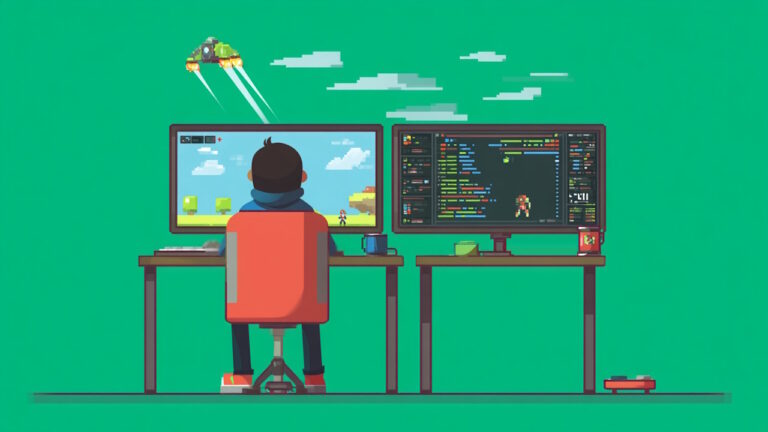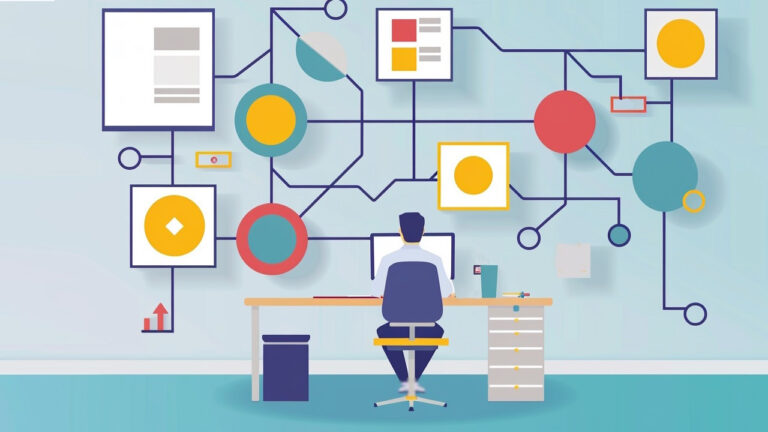شیوه پشتیبان گیری از مخاطبین در اندروید
اندروید به خوبی مخاطبین شما را با حساب گوگل همگامسازی میکند، از همین رو در تئوری هیچگاه نباید مخاطبین خود را از دست بدهید. با این حال نمیتوان از وقوع حوادث جلوگیری کرد، در نتیجه پشتیبانگیری از مخاطبین همیشه ایدهی خوبی است. در این مطلب میخواهیم شما را با نحوهی پشتیبانگیری از مخاطبین در اندروید آشنا کنیم.
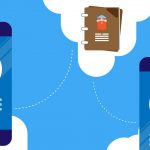
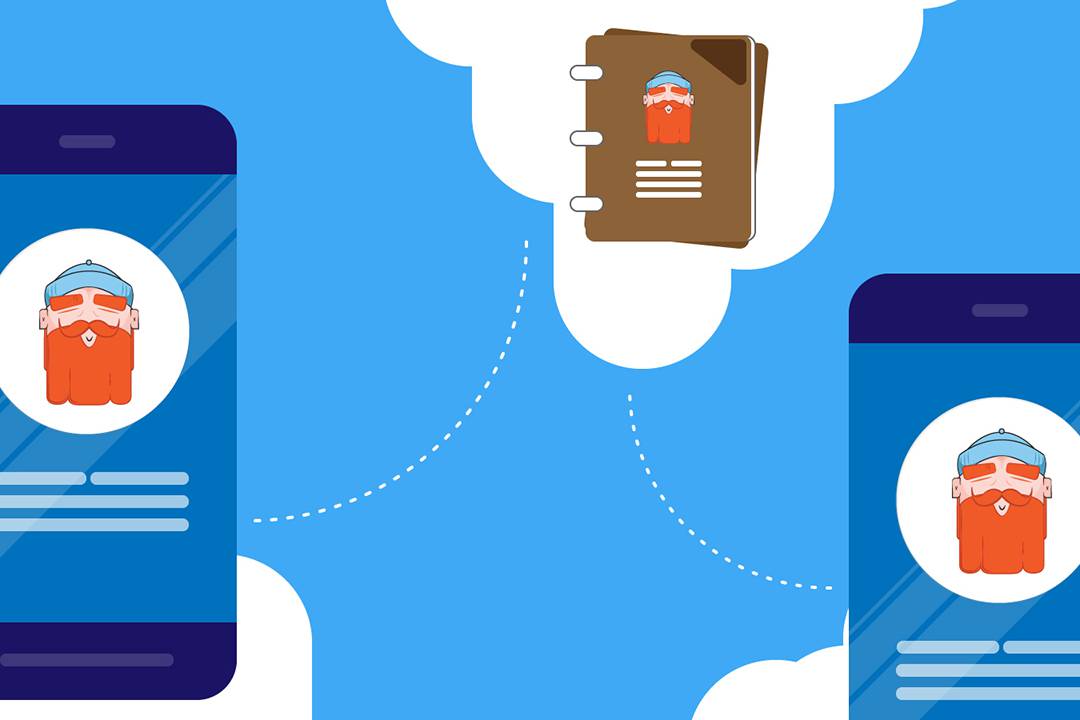
پشتیبانگیری از مخاطبین در اپلیکیشن مخاطبین گوگل
چه از کاربران اپلیکیشن مخاطبین گوگل باشید (که از «Play Store» به صورت رایگان قابل دانلود است) یا نباشید، در هر صورت تنها با چند ضربه بر روی صفحهی گوشی خود میتوانید از تمام مخاطبین خود پشتیبان تهیه کنید.
اپلیکیشن مخاطبین گوگل را باز کرده و انگشت خود از سمت چپ صفحه به داخل بکشید تا منوی آن باز شود. بر روی گزینهی «Settings» ضربه زده و سپس وارد بخش «Export» شوید.
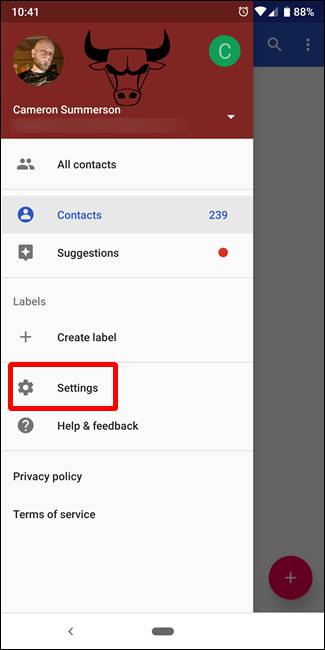
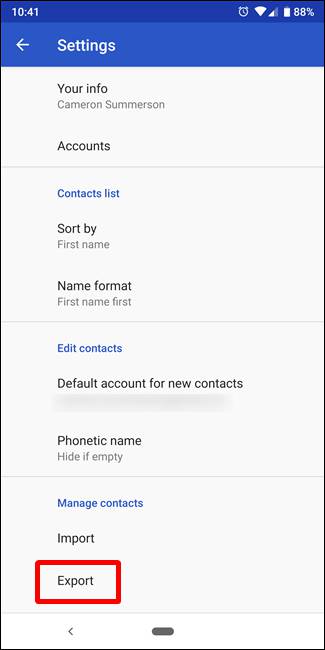
اگر بیش از یک حساب گوگل بر روی دستگاه خود داشته باشید، باید مشخص کنید که از مخاطبین کدام حساب میخواهید پشتیبانگیری کنید، سپس گزینهی «Export to .VCF File» را بزنید.
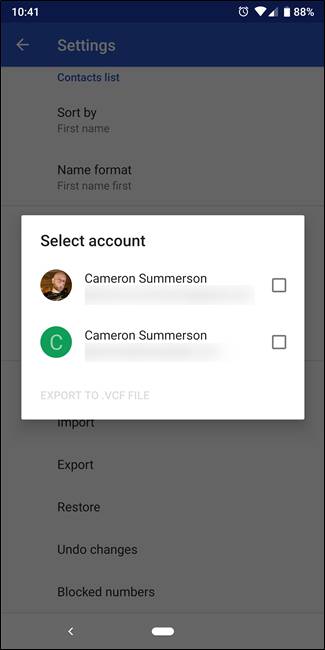
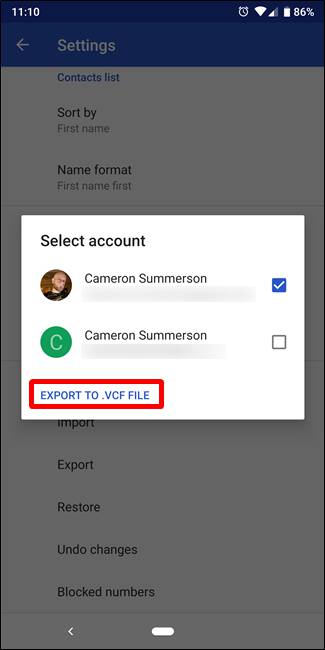
اگر بخواهید میتوانید این فایل را در پوشهی «Downloads» ذخیره کنید، ولی اگر از کاربران «Google Drive» باشید، میتوانید از منوی سمت راست استفاده کرده و گزینهی «Google Drive» را برگزینید. با این کار قادر خواهید بود یک پشتیبان ابری از مخاطبین خود تهیه نمایید.
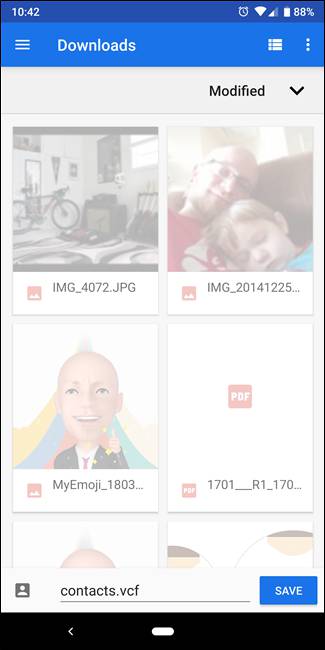
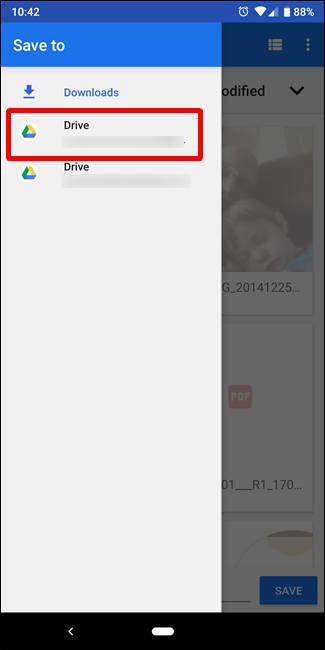
پشتیبانگیری از مخاطبین در اپلیکیشن مخاطبین سامسونگ
اگر کاربر گوشیهای گلکسی سامسونگ باشید، نیازی به نصب اپلیکیشن دیگری نخواهید داشت چراکه که اپلیکیشن مخاطبین این گوشیها تمام امکانات لازم را برایتان فراهم کرده است.
اپلیکیشن مخاطبین خود را باز کرده و بر روی علامت منو در بالا سمت راست کلیک کنید. در منویی که باز میشود گزینهی «Manage Contacts» را بزنید.
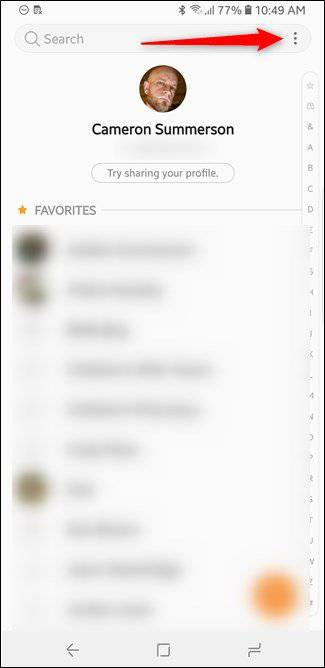
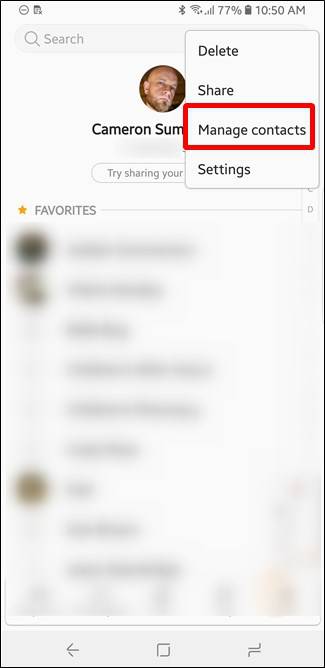
در این صفحه گزینهی «Import/Export contacts» را انتخاب کرده و در صفحهی بعدی گزینهی «Export» را برگزینید.
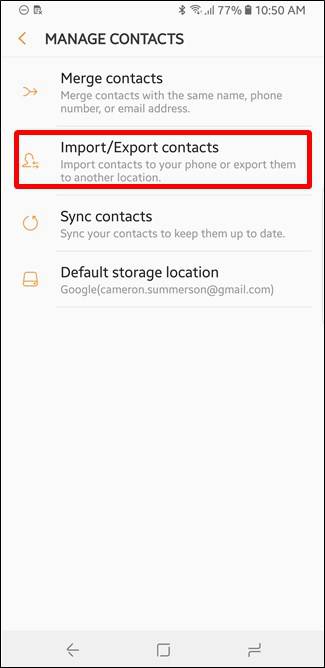
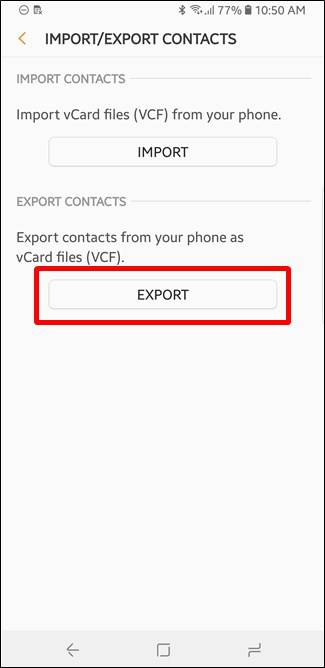
در اینجا تنها میتوانید فایل خود را در حافظهی داخلی یا کارت حافظه ذخیره کنید. یعنی اگر قصد پشتیبانگیری ابری داشته باشید، باید بعدا به صورت دستی این کار را انجام دهید. محل مورد نظر خود را انتخاب کرده و بر روی گزینهی «Export» در پایین صفحه ضربه بزنید.
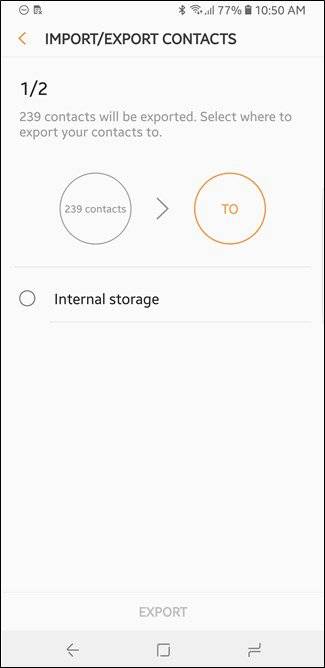
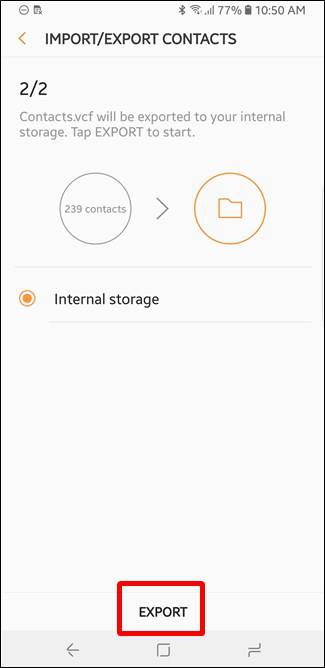
فایل ذخیره شده «contacts.vcf» نام داشته و در پوشهی اصلی محل انتخاب شده ذخیره خواهد شد. با استفاده از اپلیکیشن «My Files» که در گوشیهای سامسونگ یافت میشود میتوانید فایل «contacts.vcf» را پیدا کنید. پس از این کار انگشت خود را بر روی آن نگه داشته و از منوی موجود گزینهی «Share» را بزنید.
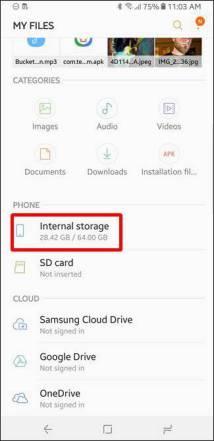
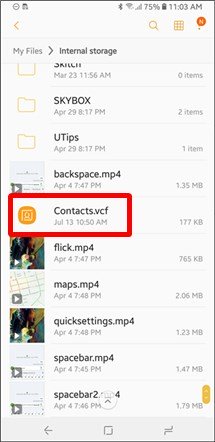
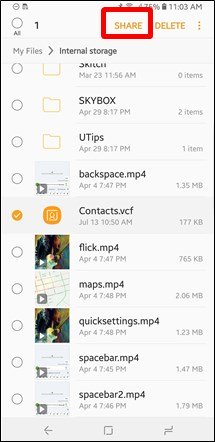
در اینجا قادر خواهید بود تا فایل خود را به فضای ابری منتقل کنید.
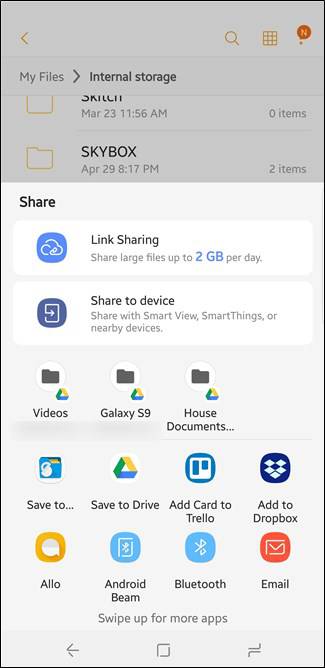
اگر این مطلب برای شما مفید بوده است، ممکن است آموزشهای زیر نیز برایتان کاربردی باشند: